一、分析布局
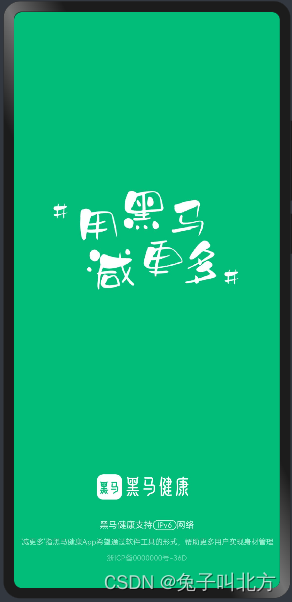
分析页面我们可以很清晰的看出,欢迎页面是一个整体列式布局,背景颜色为绿色,从上至下是一个图片-图片-文本-文本-文本的格式。
二、进行项目开发的准备工作
1.新建一个名为Health的项目包
这里就不过多演示如何新建
2.将黑马提供的文件包内的内容粘贴到总目录下
我将复制过来目录内的内容做一下简单解释,方便未来进行修改。
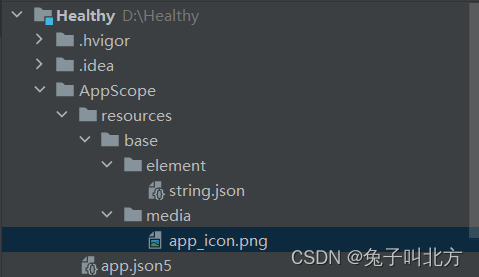
media内是一张黑马的logo
element的string.json内是将应用名修改为黑马健康
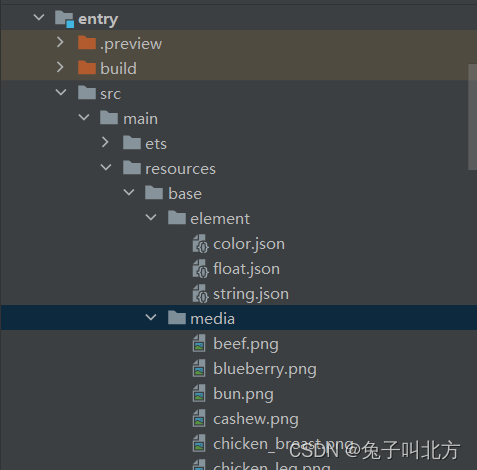
entry下的resources下的media里面准备了开发所用到的所有图片数据
element下的color.json定义了开发所需的大部分颜色
string内是一些文字描述
三、正式开发
在ets内新建一个Welcome的ets文件
按照图片的布局很容易我们可以写出页面,这里我给出完成后的build内的代码:
build() {
Column({ space: 10 }) {
// 1.中央Slogan
Row() {
Image($r('app.media.home_slogan')).width(260)
}
.layoutWeight(1)
// 2.logo
Image($r('app.media.home_logo')).width(150)
// 3.文字描述
Row() {
Text('黑马健康支持').opacityWhiteText(0.8, 12)
Text('IPv6')
.opacityWhiteText(0.8)
.border({ style: BorderStyle.Solid, width: 1, color: Color.White, radius: 15 })
.padding({ left: 5, right: 5 })
Text('网络').opacityWhiteText(0.8, 12)
}
Text(`'减更多'指黑马健康App希望通过软件工具的形式,帮助更多用户实现身材管理`)
.opacityWhiteText(0.6)
Text('浙ICP备0000000号-36D')
.opacityWhiteText(0.4)
.margin({ bottom: 35 })
}
.width('100%')
.height('100%')
.backgroundColor($r('app.color.welcome_page_background'))
由于对问文本进行了多次对颜色、透明度等样式修改,我们可以将它抽出为一个单独的函数来方便调用,用@Extend继承Text并书写好调用后的文本变化内容,如下给出代码:
@Extend(Text) function opacityWhiteText(opacity: number, fontSize: number = 10) {
.fontSize(fontSize)
.opacity(opacity)
.fontColor(Color.White)
}
由于欢迎页面UI实现部分较为简单,我不对代码进行详细解释。





















 848
848

 被折叠的 条评论
为什么被折叠?
被折叠的 条评论
为什么被折叠?








